
Ozugbo emechara nwụnye sistemụ nrụọrụ Windows 10, onye ọrụ na-anata ọtụtụ ngwa eji eme ihe na-adịkarị, mana ọ na-etinye diski ike ma na-egbochi ya. N'ihi nke a, mkpa iji wepu mmemme na-enweghị isi. Agbanyeghị, ọ bụghị ndị ọrụ niile maara nke ngwaọrụ ndị a nwere ike ihichapụ, nke a ga-ahapụ, na ọrụ ịhọrọ usoro kwesịrị ekwesị iji mejuputa ọrụ ahụ na-ebili.
Anyị ga-ezipụta na ị nwere ike iwepụ ngwa Windows 10 ọ bụla na-enweghị mmerụ ahụ sistemụ arụmọrụ. N'otu oge ahụ, usoro ime ihe dịpụrụ adịpụ dị maka ịwụnye ngwa ngwa site na ebe a na-ere ngwa ọrụ ma ọ bụ site na itinye iwu kwesịrị ekwesị, nke na-eweghachi ọkọlọtọ ọkọlọtọ. Ọ bụ naanị ịhọrọ mwepụ usoro, nke a ga-atụle n'okpuru.
1zọ 1: Mmemme ndị ọzọ
Iji malite, anyị chọrọ ikwu maka iji ndị otu atọ wee belata ngwa. Usoro a ga - akwado ndị ọrụ niile na - achọghị iji menu ihe eserese ma ọ bụ akara akara ahụ shei. Mgbe ahụ ị ga-achọta ngwanrọ pụrụ iche, wụnye ya ma site na ngwanrọ eserese ka ịhọrọ ngwa site na nke m ga-achọ iwepụ. A na-akọwa usoro a n'ụzọ zuru ezu na ihe atụ nke CCLEES na nkọwa zuru ezu na edemede nke ọzọ dị n'okpuru.Gụkwuo: Ihichapụ ọkọlọtọ Windows 10 site na iji ccceaner
Na mgbakwunye na mmemme ahụ a kpọtụrụ aha, enwere ọtụtụ nyocha ya na ngwọta ya yiri otu ụkpụrụ ahụ. Ọ bụrụ na n'ihi ihe ụfọdụ, ị naghị ejikọ cceaner, ị nwere ike ịhọrọ ngwanrọ ngwanrọ ọzọ. A na-egosi ndepụta nke ndị nnọchi anya kachasị mma nke ngwanrọ dị otú a na nyocha dị iche.
Gụkwuo: Mmemme iji wepu Mmemme
Usoro nke 2: Ntọala nhọrọ
Gaa na ndị ọrụ nke sistemụ arụmọrụ nke enwere ike iji kpochapụ ngwa ahịa ọkọlọtọ, ma ọ bụrụ na ndị mmepe ahụ kwere. Nhọrọ izizi na-egosi iji nkebi nke kwekọrọ na Ntọala nhọrọ ma rụọ ya dịka ndị a:
- Mepee "Mmalite" ma gaa "parameters" site na ịpị akara ngosi n'ụdị ngwa.
- Na mpio nke na-egosi, ị nwere mmasị na otu "Ngwa".
- You nwere ike ime ka ịhazi nhazi ma na-enyocha ngwa ngwa ịchọta mmemme achọrọ na listi ahụ.
- Ngwa ọkọlọtọ na-adịkarị na njedebe nke njedebe ma kaa akara "Microsoft Corporation".
- N'aka ekpe na ngwaọrụ ahọrọ wee pịa bọtịnụ na-egosi "Hichapụ".
- Kwenye ebumnuche gị ihichapụ mmemme ahụ.
- Na-atụ anya na mmecha ọrụ a.
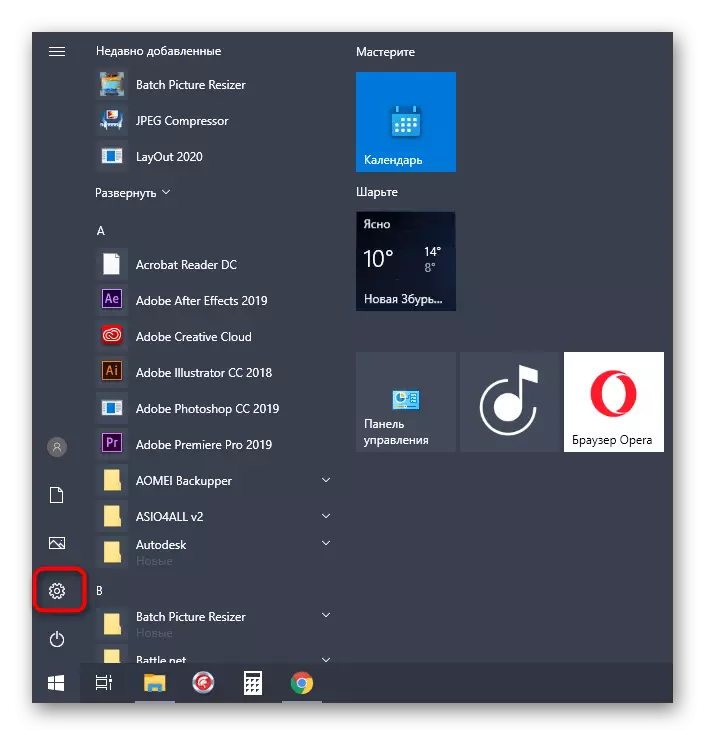
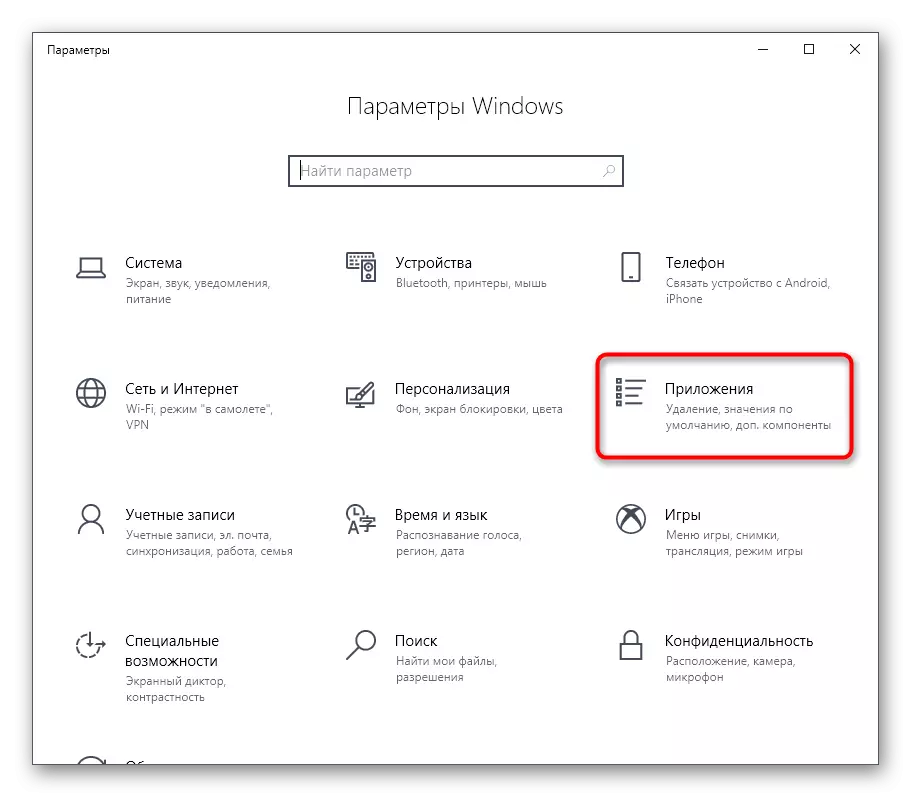
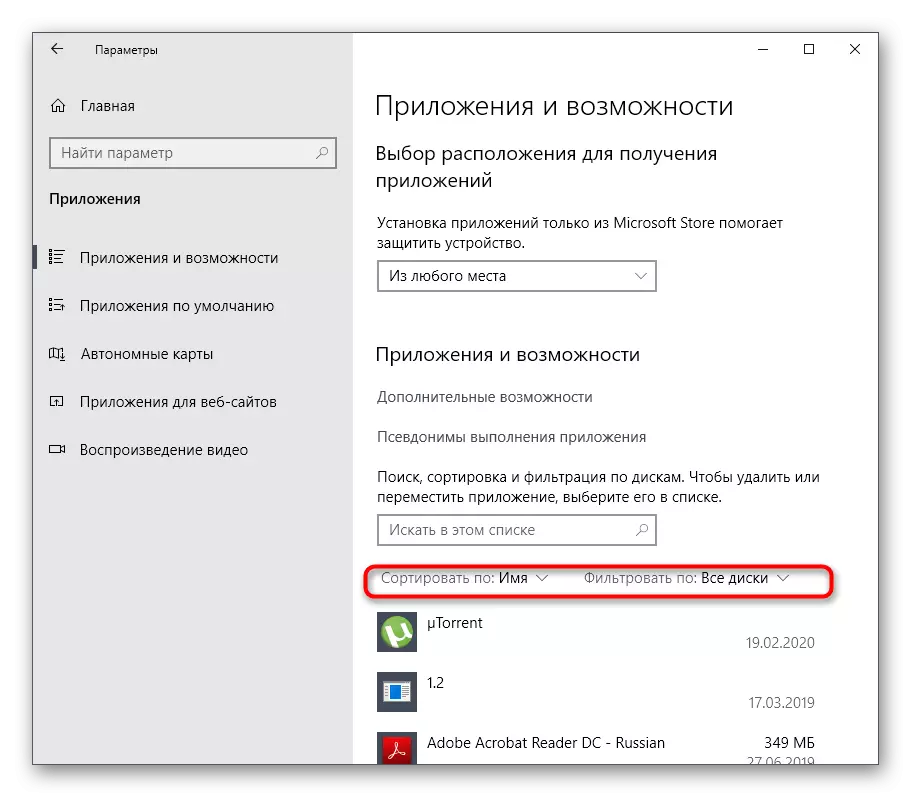
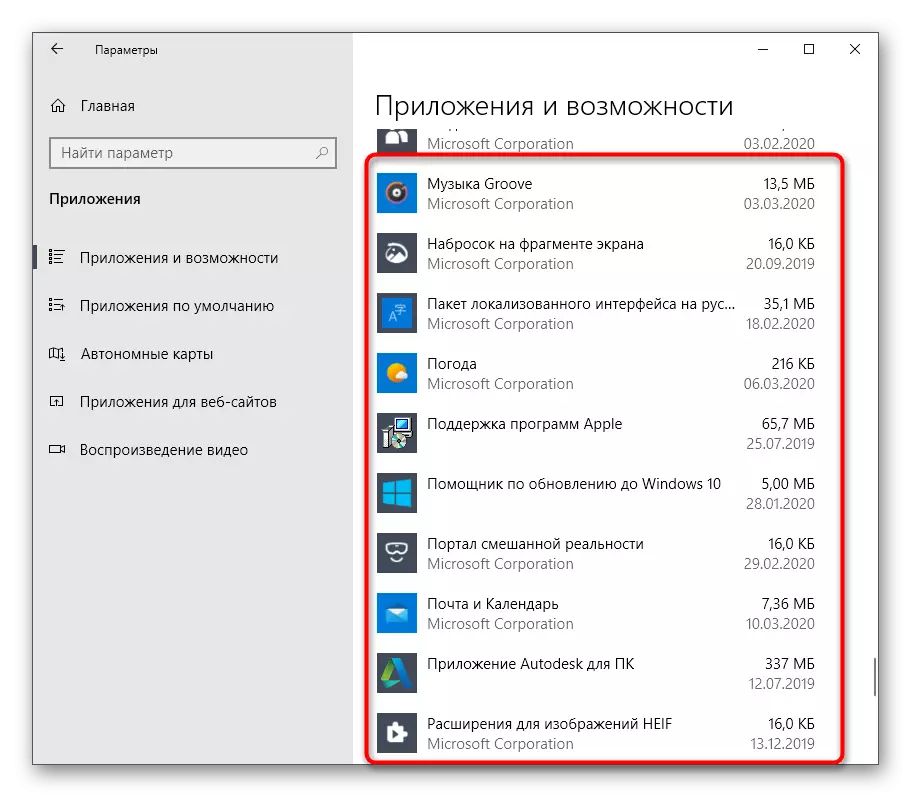
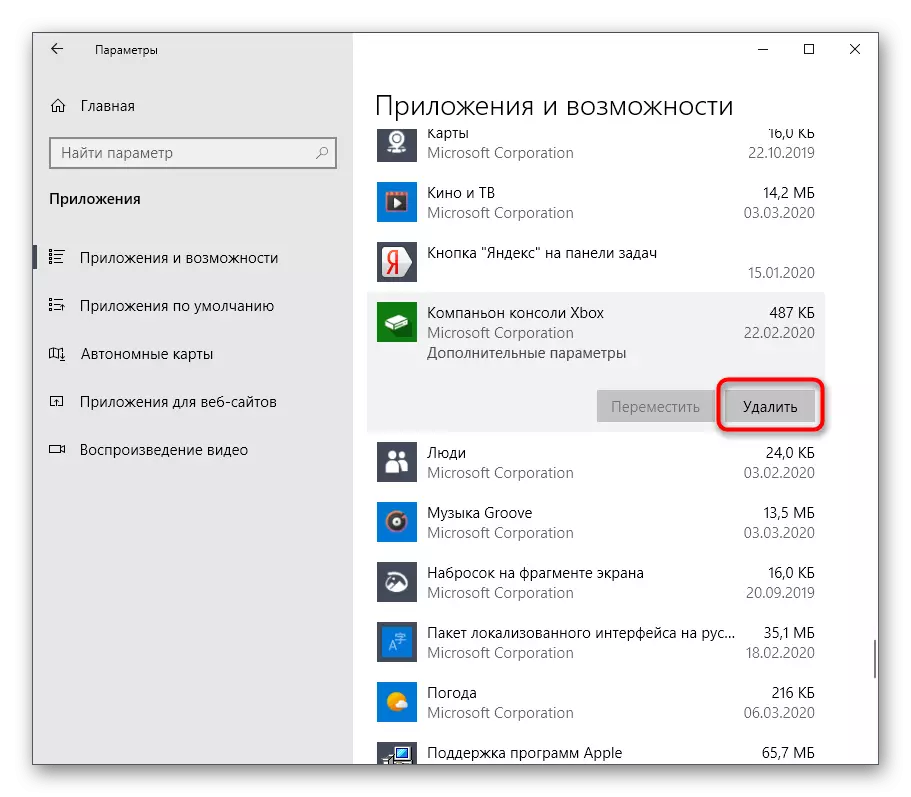

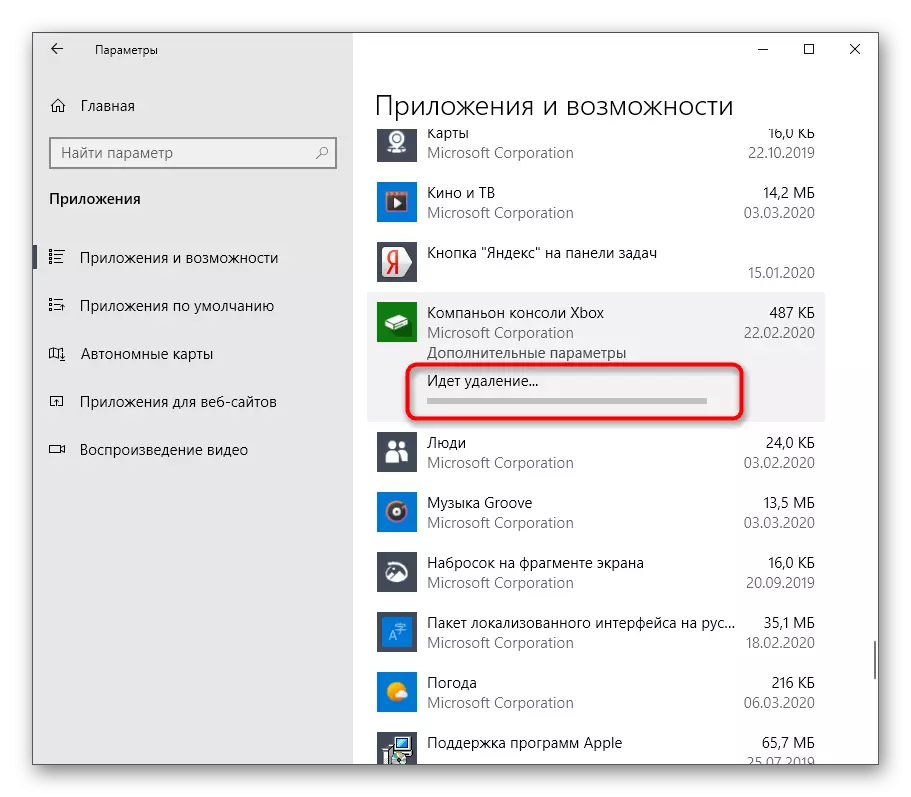
Enweghị ọkwa nke iwepụ na ihuenyo ahụ na-egosi, yana ngwa ahụ ga-apụ naanị na listi. Nke a pụtara na etinyeghị ya na OS.
Usoro nke 3: Powerhell
Iji ike Powershell iwu, ịnwere ike ihichapụ ngwa ndị na-adịghị mkpa, ọ bụrụgodị na ọ naghị arụ ọrụ, parameter ahụ tụlere n'elu. Nke a na-eji otu pụrụ iche ebe a, nke a ga-agwa ya ma emechaa.
- Pịa bọtịnụ PCM na bọtịnụ mbido na menu ihe na-egosi, họrọ "Windows Windows".
- Nke mbu, ka anyi nweta ndepụta nke ngwugwu niile arụnyere. Iji mee nke a, tinye iwu na-enweta ma na-arụ ọrụ site na ịpị igodo Tinye.
- Chere maka nbudata nbudata ma lelee "aha" eriri "Aha na-egosipụta aha ngwa ahụ.
- Nwere ike ịchọ aha site na ịtọpe ngwakọta ọ bụla. Maka nke a, nweta ngwa * Microsoft * Passby nyere ya ọrụ, ebe okwu ọ bụla ma ọ bụ akụkụ ya edochiri Microsoft.
- Dịka ị pụrụ ịhụ, ugbu a na-egosi na ịzaghachi usoro ihe omume a na ndepụta.
- Ihe atụ nke iwu iji hichapụ ngwa ahụ dị ka nke a: nweta Appcexakiage * OneNote * | Wepu-Apprycarpage, n'etiti Astusksks kama OneNote dabara aha ọzọ.
- Mgbe ọ rụchara iwu a, akara ntinye ọhụụ ga-apụta, nke pụtara na mwepụ ahụ na-aga nke ọma. Can nwere ike ịbanye na ahịrị ndị ọzọ iji iwepụ ngwa ndị ọzọ.
- Ọ bụrụ na ị na-ehichapụ ihe omume na-ezighi ezi ma ọ bụ n'oge ụfọdụ gbanwere obi m iji kpochapụ ngwaọrụ ọkọlọtọ, jiri Reckisers Applecpages | Port {Tinye-Appsxpage -pppacementmode -Disi nwere "$ _. Ngwongwo _.
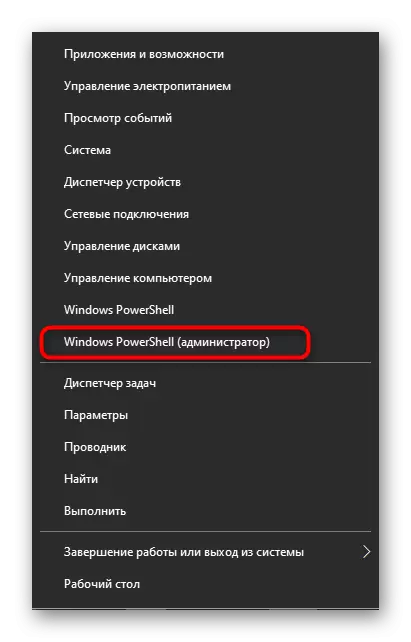
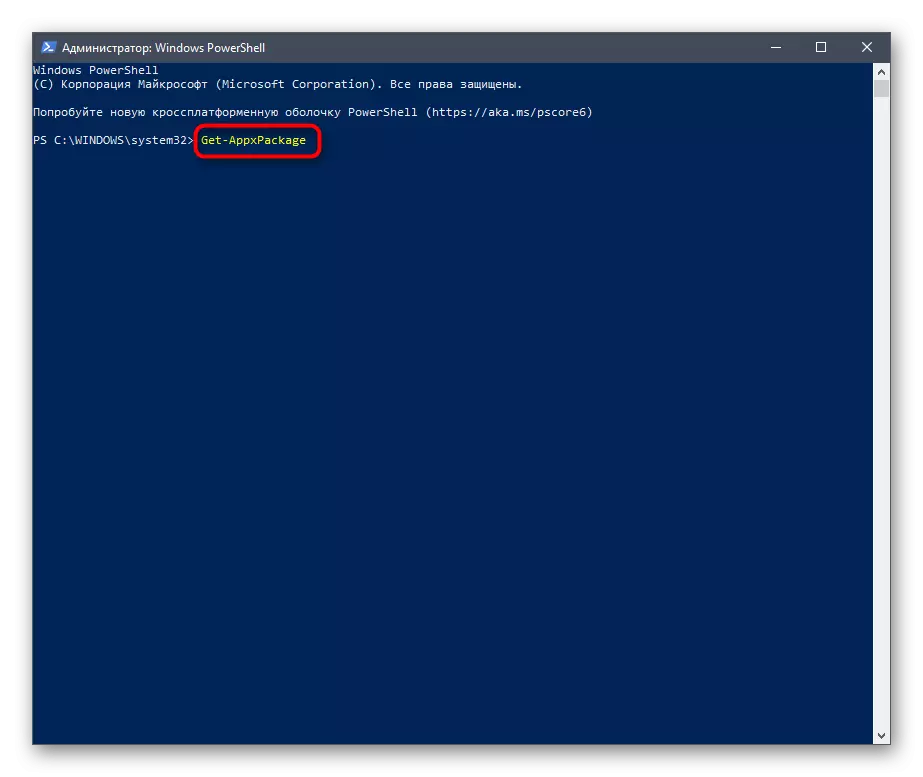
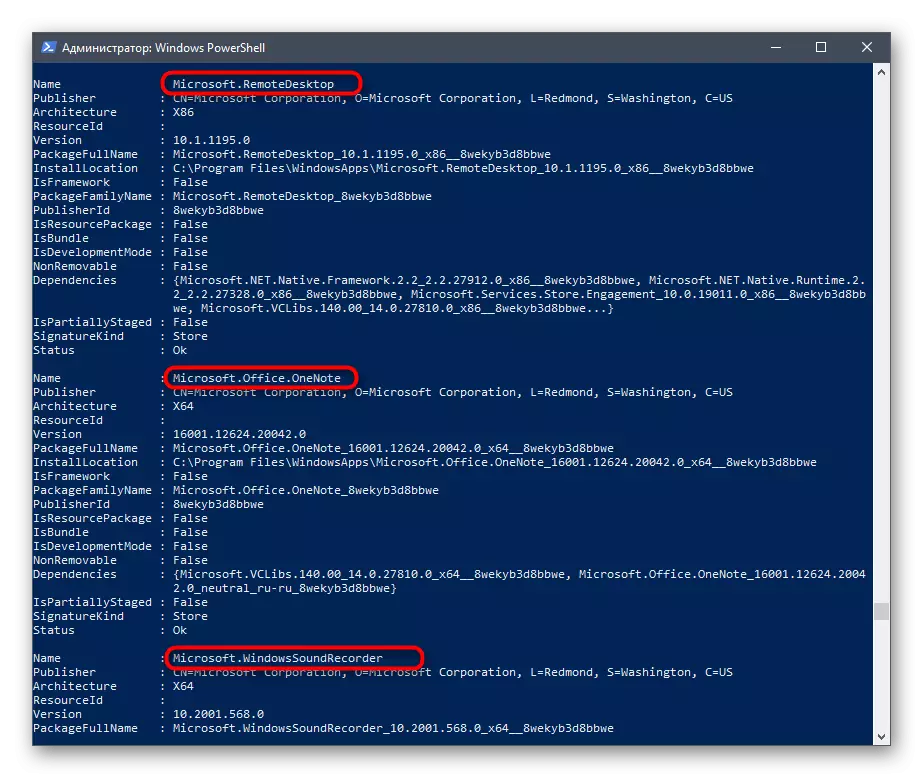
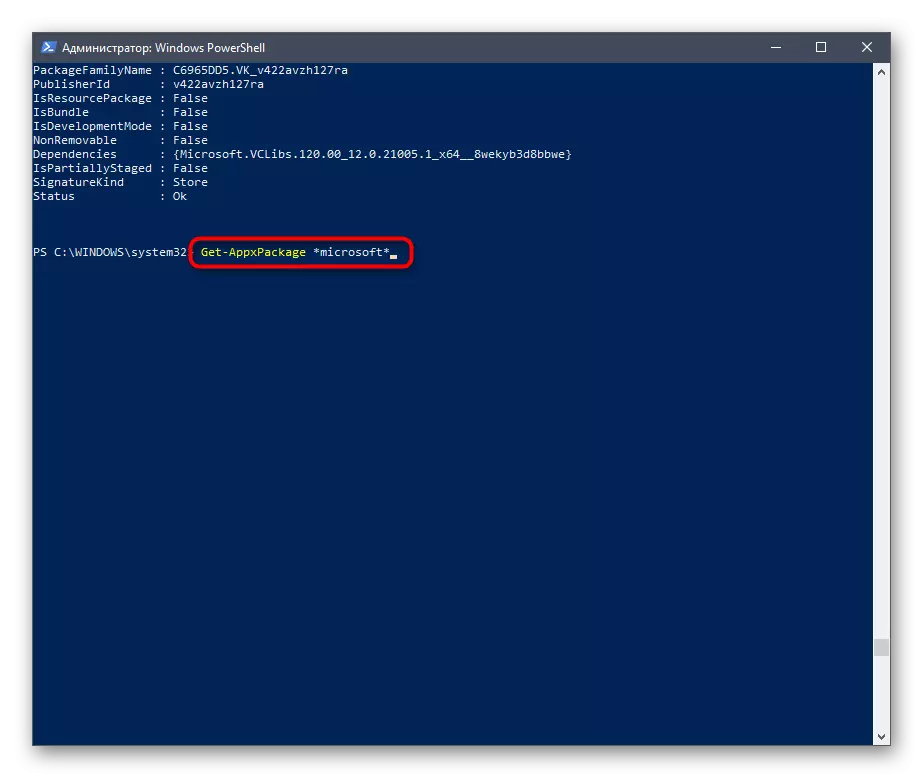
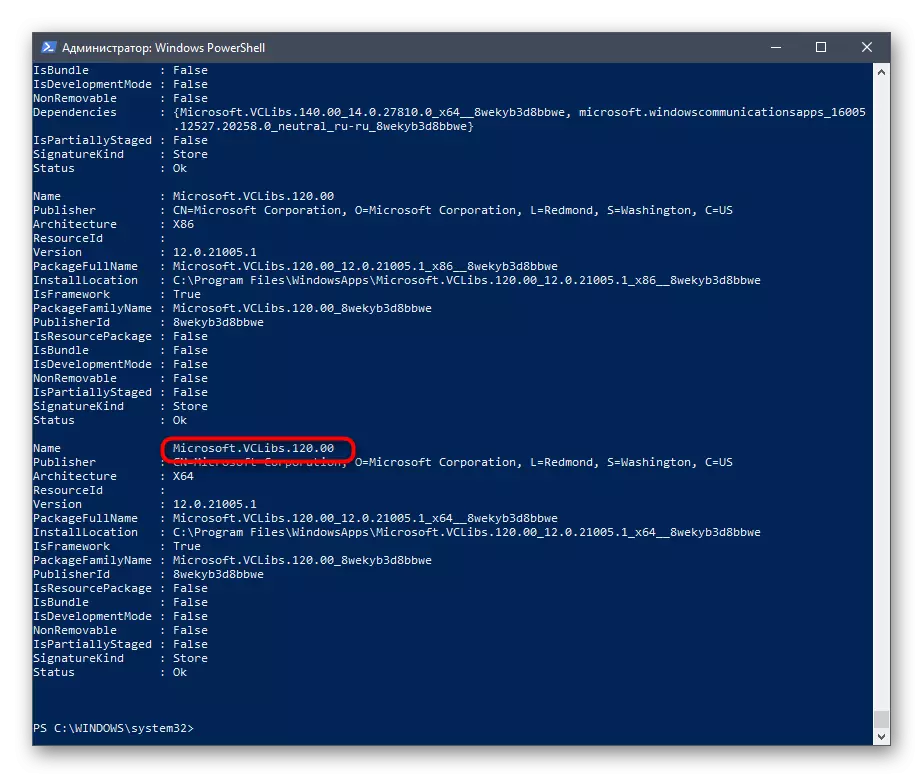
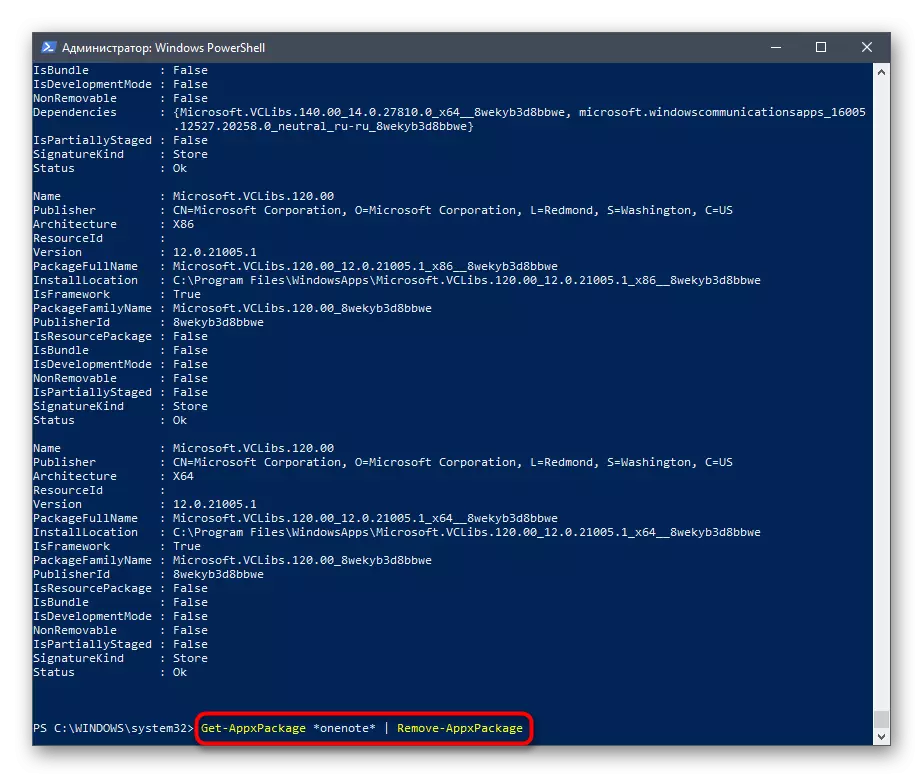
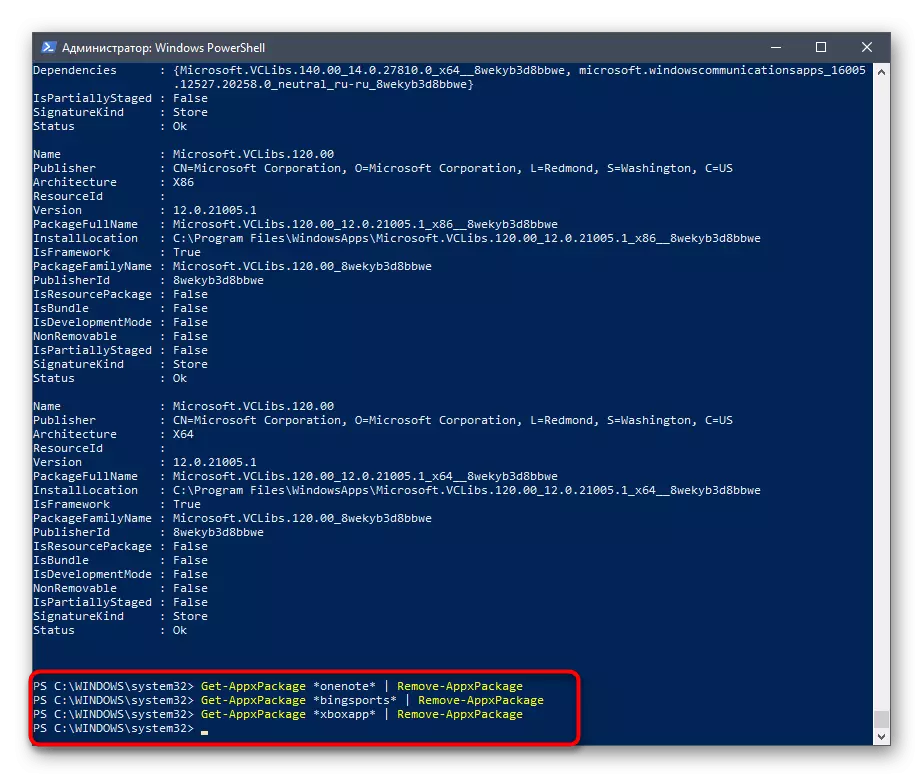
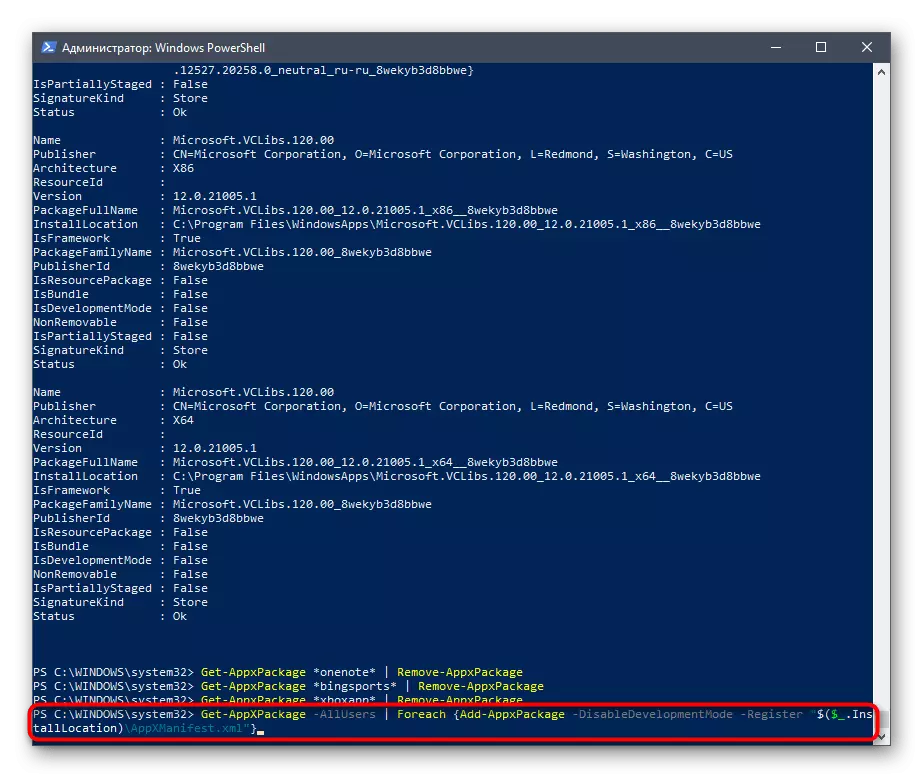
Ọ bụghị mgbe niile onye ọrụ ahụ ga-enweta aha ngwa a chọrọ na ndepụta a dị ogologo, yabụ anyị na-atụ aro ịmara onwe gị na iwu iji wepu sọftụwia ọkọlọtọ ọzọ.
- 3D na-ewu: nweta Applecpage * 3DBU ogbi * | Wepu-Apprycarki;
- Elekere na elekere mkpu: Nweta-Appryckigage * NavalLoms * | Wepu-Apprycarki;
- Ihe mgbako: inweta oku * Windowscalalculator * | Wepu-Apprycarki;
- Kalịnda na Mail: Nweta-Acckager * Windows Windowscommunicationssapps * | Wepu-Apprycarki;
- Igwefoto: nweta ngwa * Windowscamera * | Wepu-Apprycarki;
- Ọfịs: Nweta Charckib * | Wepu-Apprycarki;
- Skype: nweta ngwa * Skyyp * | Wepu-Apprycarki;
- Mmalite: Nweta Appryxakiager * nwetara * | Wepu-Apprycarki;
- Grove Music: nweta ngwa * zenumusic * | Wepu-Apprycarki;
- Kaadi: nweta ngwa * Windowsmaps * | Wepu-Apprycarki;
- Ngụkọta Microsoft solitaire: inweta ihe eji achọta * Wepu-Apprycarki;
- MSN Ugbo: nweta Ancyicking * Bingfinance * | Wepu-Apprycarki;
- Cinema na TV: nweta ngwa * Zunevideo * | Wepu-Apprycarki;
- News: nweta ihe * BingNage * | Wepu-Apprycarki;
- OneNote: Nweta Changxakiage * OneNote * | Wepu-Apprycarki;
- Ndị mmadụ: nweta ngwa * | Wepu-Apprycarki;
- Onye njikwa ekwentị: Nweta Appsfsage * Windows Exircy * | Wepu-Apprycarki;
- Foto: Nweta-Appryckigage * Foto * | Wepu-Apprycarki;
- Storelọ Ahịa Windows: Nweta Encxakiager * WindowsStore * | Wepu-Apprycarki;
- Egwuregwu: Nweta-Accanckiage * Bingkwụ BingSTers * | Wepu-Apprycarki;
- Ndekọ ndekọ: nweta Applexakiage * SoundrreCorder * | Wepu-Apprycarki;
- Ihu igwe: Nweta-Acckage * Bingweather * | Wepu-Apprycarki;
- Xbox: inweta-Appsxakiage * XboxApp * | Wepu-Apprycark.
Ọ bụ naanị iji họrọ usoro kwesịrị ekwesị ma hichapụ ngwa ndị niile dị mkpa. pụọ.
